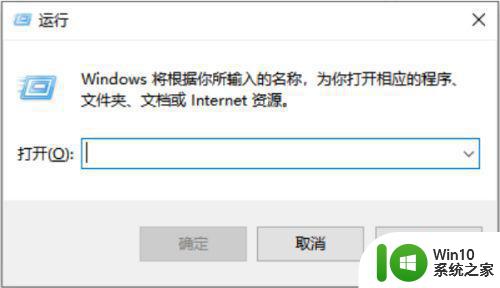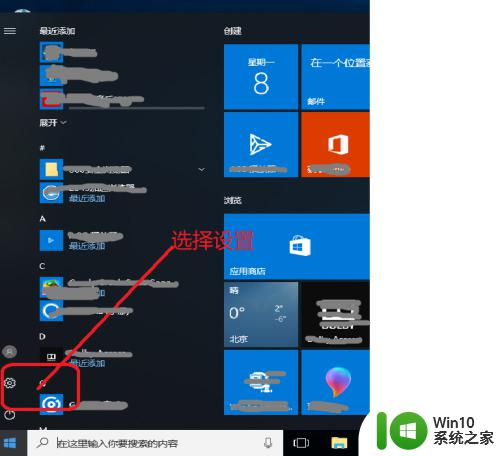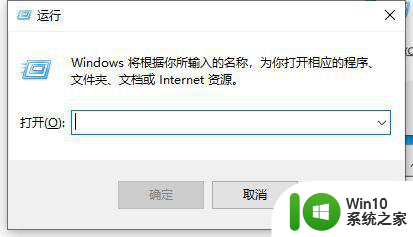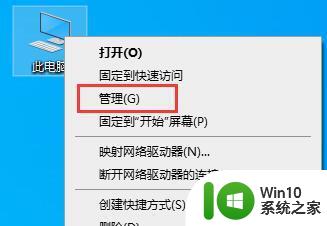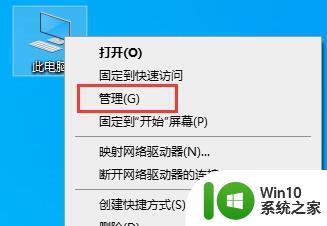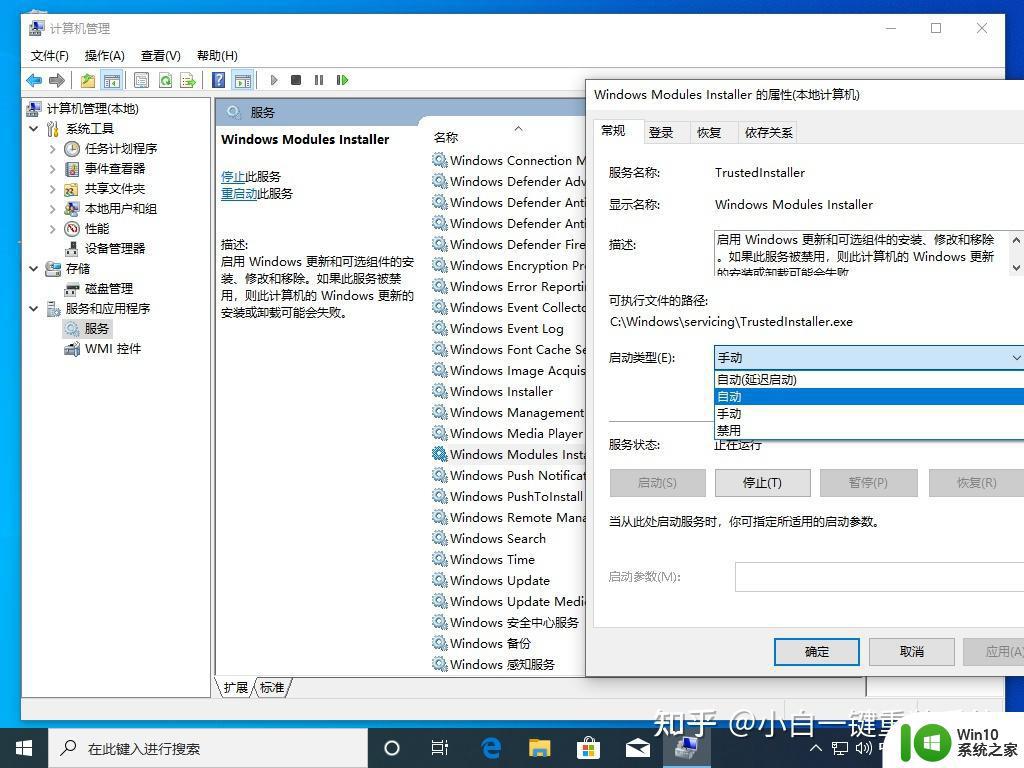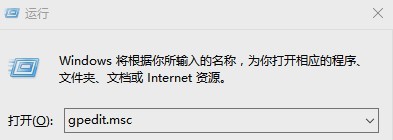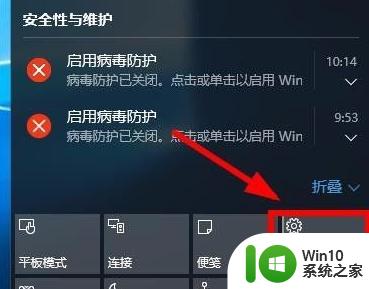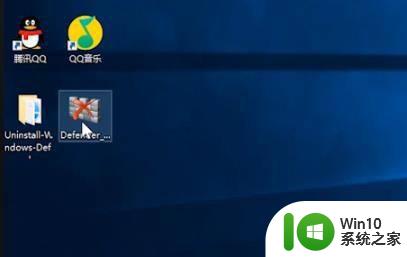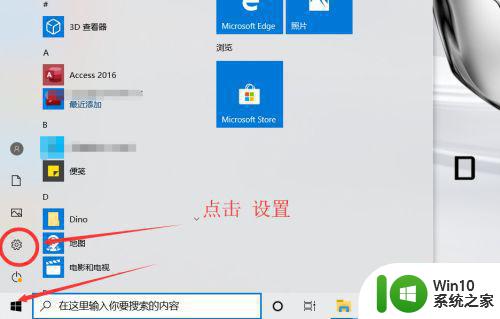win10下载安全中心并安装的方法 win10系统安全中心怎么安装
更新时间:2024-01-06 14:44:49作者:zheng
如果在win10电脑中没有安全中心的话,可以尝试自己手动安装一个,但是有些用户不知道如何安装,今天小编教大家win10下载安全中心并安装的方法,操作很简单,大家跟着我的方法来操作吧。
具体方法:
1.右键点击开始按钮,在弹出菜单中选择设置的菜单项。
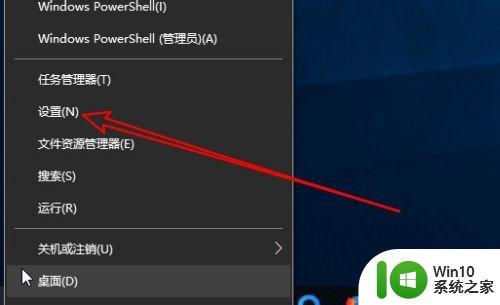
2.接下来在打开的Windows设置窗口中点击应用的图标。
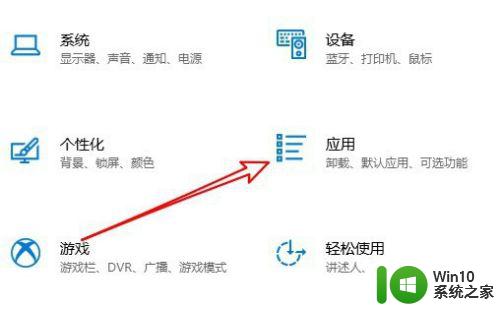
3.然后在打开的窗口中点击程序和功能的菜单项。
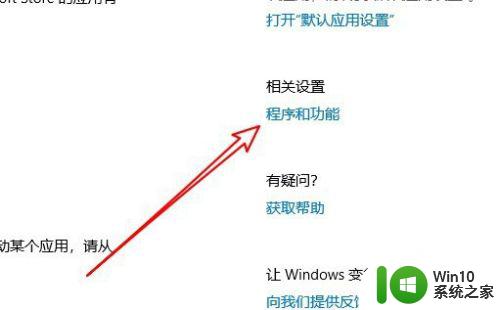
4.这时就会打开Windows10的Windows功能窗口,在窗口中找到WindowsDefender应用程序防护的设置项。
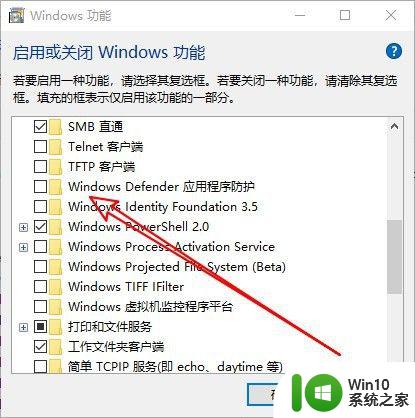
5.勾选该设置项前面的复选框后点击确定按钮。
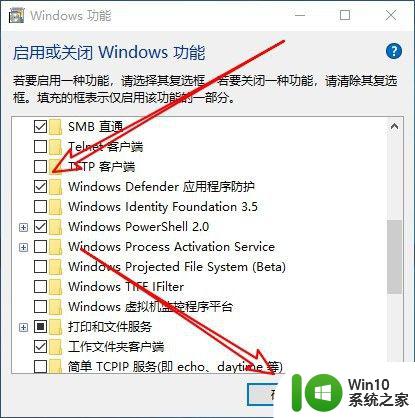
6.这时就会出现自动安装Windows安全中心的提示。
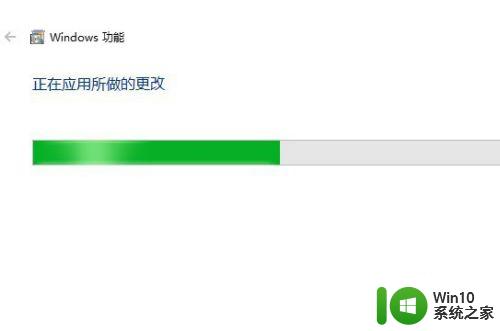
7.待安装完成后,会弹出需要重新启动的提示信息。

8.重新启动Windows10系统后,可以看到Windows安全中心已安装好了。
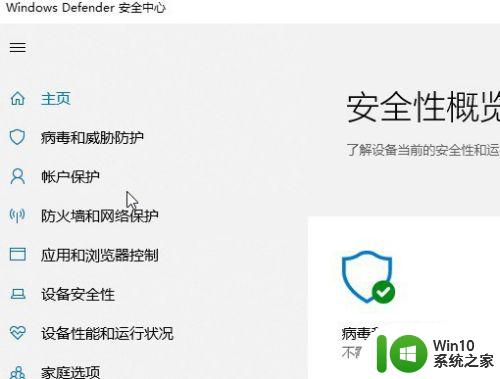
以上就是win10下载安全中心并安装的方法的全部内容,有遇到相同问题的用户可参考本文中介绍的步骤来进行修复,希望能够对大家有所帮助。